Opakování k maturitní zkoušce - PPC školní rok 2010/2011 třída 4. A a 4.B
|
|
|
- Sára Holubová
- před 9 lety
- Počet zobrazení:
Transkript
1 1. Vytvořte ve složce PLOCHA složku GALERIE a do ní uložte obrázky 8 zvířat pod názvy z1 až z8 (použijte obrázky zvířat z webových stránek školy : OBSAH-KOUTEK ZÁBAVY- PEXESO). Obrázky převeďte do formátu JPG pomocí služby na Potom ve WORDU vytvořte formou tabulky (4 sloupce, 4 řádky) obrázkovou galerii s uvedením jména zvířete (1. a 3.řádka obrázky, 2. a 4. řádka název). Dokument převeďte do formátu PDF a výsledný soubor uložte do složky GALERIE pod názvem ZOO. 2. Na jednom listu EXCELU vytvořte první tabulku a list přejmenujte na SAZBY. Na dalším listě vytvořte druhou tabulku a list přejmenujte na DOPRAVA. Do sloupce sazba zadejte vzorec, který doplní hodnotu z listu SAZBY v závislosti na vzdálenosti. Nad 5 km vyšší sazbu a do 5 km nižší sazbu. Ve sloupci uhradit zadejte vzorec pro výpočet částky, kterou má zákazník uhradit. Tabulky graficky upravte dle zadání. sazba A sazba B 32 Kč/km 28 Kč/km sazby zákazník vzdálenost sazba uhradit km Kč/km Kč Madeta AVE Mikos Želetava Babka Žabov TRW celkem průměr 64, ,6 doprava 3. Otevřete program WORDPAD a KALKULAČKA. Programová okna uspořádejte vedle sebe svisle. Do poznámkového bloku zapište následující příklady: = * = ( )*( )= sin 38 = tg 56 = cotg 12 = sin α=, α= cos β=, β= Na kalkulačce dále proveďte výpočet a výsledky přeneste do poznámkového bloku. Při výpočtu a přenášení výsledků využijte schránku. Ukažte různé postupy pro vyvolání funkce KOPÍROVAT a VLOŽIT. Dále zapište do poznámkového bloku následující příklady: 23586* * * * *52 Čísla vynásobte a součiny přidávejte do paměti kalkulačky (dílčí výsledky násobení do textu nepřenášejte). Konečný stav paměti kalkulačky umístěte pod sloupec čísel. Výsledný text uložte do kořenové složky diskety nebo flashdisku pod názvem PRIKLADY a text vytiskněte.
2 4. Vytvořte prezentaci školní botanické zahrady. Jako obrázkový materiál použijte fotografie z webových stránek školy. Pro prezentaci vytvořte složku ZAHRADA a uvnitř složky složku FOTO. Fotografie pro prezentaci uložte do složky FOTO pod názvy bz1.jpg, b2.jpg atd. Šířku fotografií upravte na 5 pixelů a k fotografiím přidejte rámeček (použijte službu nebo aplikaci PHOTOFILTRE z webu školy). Prezentaci uložte do složky DOKUMENTY pod názvem BZ. Předveďte prohlížení prezentace změnou typu souboru. 5. Na internetu vyhledejte mapu s trasou Rakovník-Lány. Mapu přeneste do programu MALOVÁNÍ a trasu označte červenou barvou. Výsledný obrázek uložte ve formátu bmp a potom pomocí programu IZARC (program najdete na webových stránkách školy) zkomprimujte do souboru mapa.zip. Soubor odešlete jako přílohu em s doprovodným textem na adresu profesor@szesrak.cz. 6. Vytvořte ve WORDU popis základních funkcí kalkulačky, která je součástí WINDOWS. Do textu přeneste i obrázek okna kalkulačky standardní a vědecké. U obrázků nastavte výšku na hodnotu 8 cm. Dokument uložte do složky PLOCHA a potom převeďte do formátu PDF. Využijte převaděč na nebo službu na 7. Do nového dokumentu ve WORDU přeneste text a ilustrační fotografie tří aktuálních článků z Každý článek bude na samostatné stránce. V celém textu použijte písmo ARIAL, velikost 12. Nadpisy článků budou tučné a ostatní text písmo obyčejné. K obrázkům přidejte titulky s příslušným popisem. Stránky očíslujte. Na konec dokumentu přidejte dvě prázdné stránky. Na předposlední stránce vygenerujte seznam obrázků a na poslední stránce obsah. 8. Ve WORDU vytvořte přihlášku ke stravování ve školní jídelně. Jak vzor použijte přihlášku na webových stránkách školy. V dokumentu využijte tabulátory a další prostředky formátování textů. Výsledný dokument uložte a převeďte do formátu PDF. Využijte převaděč na nebo službu na 9. Zpracujte v EXCELU následující úlohu. Na listech 1 až 3 sestavte a graficky upravte následující tabulky. Listy přejmenujte na leden, únor a březen. Políčka s červenými čísly představují vypočítané údaje, sem doplňte příslušné vzorce. středisko produkce (hl) Baba 134 Lhota 175 Kopeček 154 Vršek 141 celkem 64 průměr 151, středisko produkce (hl) Baba 139 Lhota 172 Kopeček 151 Vršek 139 celkem 61 průměr 15,3 leden únor březen středisko produkce (hl) Baba 14 Lhota 169 Kopeček 149 Vršek 148 celkem 66 průměr 151,5 Na dalším volném listě sestavte tuto tabulku a propojením s listy leden až březen přeneste příslušné údaje. Doplňte vzorce (políčka s červenými čísly) pro výpočet součtů, průměrů, maxima a minima. středisko leden únor březen celkem průměr Baba ,7 Lhota , Kopeček ,3 Vršek ,7 celkem průměr 151, 15,3 151,5 15,9 maximum minimum I.Q
3 1. Na ploše založte složku MATURITA. Do ní přeneste z webových stránek školy soubor izarc.exe a soubor rozbalte. S využitím systémového programu MALOVÁNÍ vytvořte obrázek obrazovky a obrázek okna vědecké kalkulačky. Obrázky uložte ve formátu BMP do složky maturita pod názvem obrazovka.bmp a calc.bmp. Soubory pomocí programu izarc zkomprimujte. Jednak samostatně jako obrazovka.zip a calc.zip, jednak pohromadě do souboru ranec.zip. Soubor ranec.zip převeďte od samorozbalitelné podoby ranec.exe. Dále předveďte dle pokynů základní operace se složkou a soubory (přejmenování, kopírování, přesuny, nastavení atributů, vyhledávání, mazání a obnovení). 11. V EXCELU vytvořte tabulku pro výpočet časové mzdy brigádníků, jestliže celá pracovní skupina má dostat částku 45 Kč. Ve sloupci sazba zadejte vzorec pro výpočet hodinové mzdy jako podíl celkové částky a celkového počtu odpracovaných hodin. Potom doplňte zbývající vzorce (políčka s červenými čísly). Tabulku graficky upravte dle zadání. pracovník hodiny sazba hrubá mzda (Kč) daň 15% (Kč) čistá mzda (Kč) Bednár , 168,75 956,25 Drotár , 135, 765, Lakatoš , 11,25 573,75 Kotlár , 22, ,5 Žabčík , 67,5 382,5 celkem 1 4 5, 675, 3 825, 12. Vytvořte prezentaci chorob a škůdců polních plodin. Jako obrázkový materiál použijte fotografie z webových stránek školy. Pro prezentaci vytvořte složku ATLAS a uvnitř složky složku FOTO. Fotografie pro prezentaci uložte do složky FOTO pod názvy ch1.jpg, ch2.jpg atd. Šířku fotografií upravte na 5 pixelů a k fotografiím přidejte rámeček (použijte službu nebo aplikaci PHOTOFILTRE z webu školy). Prezentaci uložte do složky DOKUMENTY pod názvem CHOROBY. Předveďte prohlížení prezentace změnou typu souboru.
4 13. Sestavte na listu1 následující tabulku a ve sloupci A vygenerujte hodnoty x od -1 do 1 po 1. Ve sloupci B zapište vzorec pro výpočet hodnot funkce y=1/4x7+1/2x3+x-12. Na nový list vytvořte graf XY se všemi potřebnými prvky. x y Graf funkce y=1/4x 7 +1/2x 3 +x , , , , , , ,75 x , y 14. Na internetu vyhledejte mapu s trasou Rakovník-Lány. Mapu přeneste do programu MALOVÁNÍ a trasu označte červenou barvou. Výsledný obrázek uložte ve formátu bmp a potom převeďte do formátu pdf (použijte službu nebo Výsledný soubor odešlete jako přílohu em s doprovodným textem na adresu profesor@szesrak.cz 15. V EXCELU vytvořte tabulku pro výpočet tržeb za mléko v prvním čtvrtletí roku. Doplňte všechny potřebné vzorce (políčka s červenými čísly) a tabulku graficky upravte dle zadání. leden únor březen celkem cena středisko produkce tržba produkce tržba produkce tržba produkce tržba Kč/l l Kč l Kč l Kč l Kč Bulhary Doušov Kolísko 6, Lopuch Modřínov celkem průměr 546, 3712,8 554, 3767,2 552, 3753,6 3744,5 919,3 maximum minimum Na internetu vyhledejte nabídku určeného mechanizačního prostředku. Vyhledané základní parametry, cenu a fotografie přeneste do WORDU a dokument upravte. Výsledný dokument převeďte do formátu pdf (použijte službu nebo a odešlete jako přílohu u s doprovodným textem na adresu profesor@szesrak.cz
5 17. V EXCELU vytvořte tabulku pro výpočet průměrných teplot v jedné dekádě. Ve sloupci den zadejte datum a další údaje vygenerujte. Z údajů v tabulce potom sestavte spojnicový graf na zvláštní list. Tabulku graficky upravte dle zadání. I.dekáda den I.měření II.měření III.měření průměr , , , , , , , , , , průměr -1,7 3,,8,7
6 Vzor grafu Průběh teplot v I.dekádě ledna , teplota C , , , , , , 1, I.měření II.měření III.měření průměr -4-4, -5-5, den Graf1 18. V poznámkovém bloku napište dále uvedený text u, přihlaste se do ové služby (využijte vlastní registraci) a do nového dopisu přeneste text z poznámkového bloku. Dopis odešlete na adresu profesor@szesrak.cz. Vyžadujte potvrzení přečtení u. Text: Pan Šimon Úprka K Vašemu dotazu sdělujeme, že teplota se v naší lokalitě v poslední dekádě ledna 211 pohybovala v intervalu 15 C až 6 C. Z uvedených hodnot vyplývá: minimum < než dlouhodobý průměr a maximum > než dlouhodobý průměr. Štefan Úhlava Vyhledejte na spojení z Rakovníka do Valtic (následující den s odjezdem v 6. hodin). Vyhledanou sestavu ve formátu pdf zašlete s doprovodným textem jako přílohu prostřednictvím aplikace OUTLOOKEXPRESS na adresu profesor@szesrak.cz.
7 19. V EXCELU vytvořte následující dvě tabulky a do políček z červenými údaji doplňte příslušné vzorce. Nejdříve zjistěte pořadí výnosů od největšího do nejmenšího a opačně. Potom zjistěte tři nejlepší roky a výnosy. Modrá čísla představují pomocné hodnoty, které vyjadřují umístění hledaného místa v první tabulce. Tabulku graficky upravte dle zadání. Výnosy pšenice Pořadí tří nejlepších roků rok t/ha pořadí > pořadí < místo rok t/ha , , , , , , , , , , , , ,1 1 1 průměr 4,6 2. Vyplňte formulář přihlášky ke stravování (formulář ve formátu pdf najdete na webových stránkách školy). Vzorový formulář nejdříve převeďte do formátu DOC (případně JPG) službou nebo kopírováním obsahu pdf dokumentu. Vyplněný formulář převeďte do formátu pdf a odešlete jako přílohu s doprovodným textem na adresu: profesor@szesrak.cz. 21. V EXCELU vytvořte tabulku pro výpočet tržeb za mléko. Tabulku graficky upravte dle zadání. Z vypočítaných údajů (červená čísla v tabulce) sestavte na samostatný list výsečový graf podílu středisek na tržbách. středisko cena produkce tržba Kč/l l Kč Bulhary Doušov Kolísko 6, Lopuch Modřínov celkem průměr ,4 maximum minimum
8 Vzor grafu Podíl na tržbách za mléko 2688; 15% 3968; 24% 38; 17% 3712; 21% Bulhary Doušov Kolísko Lopuch Modřínov 496; 23% Graf1 22. Zjistěte kolik volného místa je k dispozici na disku C: na určeném počítači. Potom nastavte jmenovku disku C: na SZESRAK a proveďte defragmentaci tohoto disku Dále proveďte antivirovou kontrolu diskety nebo flashdisku. Odstraňte z koše všechny v něm uložené soubory a kapacitu složky KOŠ pro obnovování souborů nastavte na hodnotu 1%. Ve složce PLOCHA vytvořte složku MATUR a do ní uložte soubor vytvořený programem POZNÁMKOVÝ BLOK (do textu napište zadání této otázky). Soubor pojmenujte OTAZKA. Po uložení složku MATUR vymažte a předveďte obnovu složky včetně jejího obsahu. Předveďte základní operace se soubory dle pokynů. 23. V EXCELU vytvořte a graficky upravte dle vzoru následující tabulku. Do tabulky doplňte vzorce (červená čísla) pro výpočet součtů, průměrů, maxima a minima. Z údajů v tabulce vytvořte dle vzoru na samostatné listy čtyři varianty sloupcových grafů. Produkce mléka I.Q 29 středisko leden únor březen celkem Bulhary Doušov Kolísko Lopuch Modřínov celkem průměr 546, 554, 552, 55,7 maximum minimum
9 Vzory grafů Produkce mléka I.Q produkce v l 4 3 leden únor březen 2 1 Bulhary Doušov Kolísko Lopuch Modřínov středisko Graf1
10 Vzory grafů Produkce mléka I.Q produkce v l Bulhary Doušov Kolísko Lopuch Modřínov 1 leden únor březen měsíc Graf2
11 Vzory grafů Produkce mléka I.Q produkce v l březen únor leden Bulhary Doušov Kolísko Lopuch Modřínov středisko Graf3
12 Vzory grafů Produkce mléka I.Q produkce v l Modřínov Lopuch Kolísko Doušov Bulhary leden únor březen měsíc Graf4 24. Upravte jmenovku diskety nebo flashdisku. Jako jmenovku použijte své příjmení s maximální délkou 11 znaků (nepoužívejte diakritiku tzn.háčky, čárky, kroužky). V kořenovém složce disku A: (disketa) nebo flashdisku založte svoji pracovní složku (název zvolte dle svého křestního jména s maximální délkou 8 znaků (nepoužívejte diakritiku tzn.háčky, čárky, kroužky). Uvnitř své pracovní složky vytvořte složky TEXTY, OBRAZKY. Navrhněte a vytvořte v kořenové složce diskety složky pro ukládání korespondence podniku, který má kontakty s podniky v Čechách, na Moravě, a v Evropě s Finskem, Norskem a Švédskem. Pro všechny operace použijte program PRŮZKUMNÍK. Předveďte základní operace se složkami a soubory dle pokynů. 25. Vytvořte prezentaci hornin a minerálů. Jako obrázkový materiál použijte fotografie z webových stránek školy. Pro prezentaci vytvořte složku ATLAS a uvnitř složky složku FOTO. Pět fotografií pro prezentaci uložte do složky FOTO pod názvy hm1.jpg až hm5.jpg. Fotografie ořízněte tak, aby nebyl vidět název. Dále upravte poměr stran fotografie, aby se výška obrázku rovnala šířce. K úpravám použijte službu nebo aplikaci PHOTOFILTRE z webu školy. Prezentaci uložte do složky DOKUMENTY pod názvem HORMIN. Předveďte prohlížení prezentace změnou typu souboru.
Příjmení, jméno... Třída... Skupina...Počet bodů...
 Příjmení, jméno... Třída... Skupina...Počet bodů... Zdrojové soubory se nachází na síťové jednotce disku H:. Do této složky ukládejte všechny výsledné soubory. Do složky rovněž uložte úkoly OBK, jejich
Příjmení, jméno... Třída... Skupina...Počet bodů... Zdrojové soubory se nachází na síťové jednotce disku H:. Do této složky ukládejte všechny výsledné soubory. Do složky rovněž uložte úkoly OBK, jejich
Vzorový zápočtový test. Windows
 Vzorový zápočtový test Windows 1. Otevřete okno Průzkumníka. 2. Ve složce Dokumenty vytvořte novou složku s názvem Vašeho příjmení (např. Kratky). Na tuto složku se budeme v dalším textu odvolávat jako
Vzorový zápočtový test Windows 1. Otevřete okno Průzkumníka. 2. Ve složce Dokumenty vytvořte novou složku s názvem Vašeho příjmení (např. Kratky). Na tuto složku se budeme v dalším textu odvolávat jako
8. Cvičení Kopírování objektů mezi aplikacemi MS Office
 8. Cvičení Kopírování objektů mezi aplikacemi MS Office 1. Na Ploše vytvořte složku s názvem 08_Priklad. K názvu nepřidávejte své jméno, při vkládání úlohy do IS VŠFS se vaše jméno připojí k názvu automaticky.
8. Cvičení Kopírování objektů mezi aplikacemi MS Office 1. Na Ploše vytvořte složku s názvem 08_Priklad. K názvu nepřidávejte své jméno, při vkládání úlohy do IS VŠFS se vaše jméno připojí k názvu automaticky.
Modul 2. První sada úkolů:
 Zadání První sada úkolů: Modul 2 Všechny potřebné složky a soubory pro splnění následující sady úkolů se nachází ve složce sada1. 1. Ve složce Ulohy vytvořte čtyři nové složky (podle obrázku) a pojmenujte
Zadání První sada úkolů: Modul 2 Všechny potřebné složky a soubory pro splnění následující sady úkolů se nachází ve složce sada1. 1. Ve složce Ulohy vytvořte čtyři nové složky (podle obrázku) a pojmenujte
O P A K O V A C Í T E S T z a d á n í 1/5 TEXTOVÝ EDITOR. Pomocí nástroje hromadná korespondence vytvořte formulářové dopisy: Hlavní dokument
 1/5 V určeném paměťovém prostoru vytvořte složku TEST2. Do této složky ukládejte všechny soubory vytvořené podle následujících zadání. TEXTOVÝ EDITOR Pomocí nástroje hromadná korespondence vytvořte formulářové
1/5 V určeném paměťovém prostoru vytvořte složku TEST2. Do této složky ukládejte všechny soubory vytvořené podle následujících zadání. TEXTOVÝ EDITOR Pomocí nástroje hromadná korespondence vytvořte formulářové
WORD. 4. Texty vyskytují se v dokumentu 3x mají zelenou barvu
 Příjmení, jméno... Třída... Skupina... Počet bodů... Zdrojové soubory se nachází na síťové jednotce disku H:. Do této složky ukládejte všechny výsledné soubory. Do složky rovněž uložte úkoly OBK, jejich
Příjmení, jméno... Třída... Skupina... Počet bodů... Zdrojové soubory se nachází na síťové jednotce disku H:. Do této složky ukládejte všechny výsledné soubory. Do složky rovněž uložte úkoly OBK, jejich
INFORMATIKA základní úroveň obtížnosti
 INFORMATIKA základní úroveň obtížnosti DIDAKTICKÝ TEST PRAKTICKÝ SUBTEST ITIZS12C0T01 ILUSTRAČNÍ TEST Maximální bodové hodnocení: 42 bodů Hranice úspěšnosti: % 1 Základní informace k zadání zkoušky Zkouška
INFORMATIKA základní úroveň obtížnosti DIDAKTICKÝ TEST PRAKTICKÝ SUBTEST ITIZS12C0T01 ILUSTRAČNÍ TEST Maximální bodové hodnocení: 42 bodů Hranice úspěšnosti: % 1 Základní informace k zadání zkoušky Zkouška
Výsledný graf ukazuje následující obrázek.
 Úvod do problematiky GRAFY - SPOJNICOVÝ GRAF A XY A. Spojnicový graf Spojnicový graf používáme především v případě, kdy chceme graficky znázornit trend některé veličiny ve zvoleném časovém intervalu. V
Úvod do problematiky GRAFY - SPOJNICOVÝ GRAF A XY A. Spojnicový graf Spojnicový graf používáme především v případě, kdy chceme graficky znázornit trend některé veličiny ve zvoleném časovém intervalu. V
2. Cvičení Formáty dat, jednoduché vzorce
 2. Cvičení Formáty dat, jednoduché vzorce 1. Vytvořte složku s vaším příjmením a jménem. 2. Otevřete soubor MS Excel, uložte ho do vaší složky pod názvem 02_Priklad. K názvu nepřidávejte své jméno, při
2. Cvičení Formáty dat, jednoduché vzorce 1. Vytvořte složku s vaším příjmením a jménem. 2. Otevřete soubor MS Excel, uložte ho do vaší složky pod názvem 02_Priklad. K názvu nepřidávejte své jméno, při
MICROSOFT EXCEL - ÚKOLY
 MICROSOFT EXCEL - ÚKOLY Mgr. Krejčí Jan Základní škola Jaroslava Pešaty, Duchcov 21. září 2012 Mgr. Krejčí Jan (ZSJP) MICROSOFT EXCEL - ÚKOLY 21. září 2012 1 / 7 Microsoft Excel - Úkoly Anotace V souboru
MICROSOFT EXCEL - ÚKOLY Mgr. Krejčí Jan Základní škola Jaroslava Pešaty, Duchcov 21. září 2012 Mgr. Krejčí Jan (ZSJP) MICROSOFT EXCEL - ÚKOLY 21. září 2012 1 / 7 Microsoft Excel - Úkoly Anotace V souboru
Naučte se víc... Microsoft Office Excel 2007 PŘÍKLADY
 Naučte se víc... Microsoft Office Excel 2007 PŘÍKLADY Autor: Lukáš Polák Příklady MS Excel 2007 Tato publikace vznikla za přispění společnosti Microsoft ČR v rámci iniciativy Microsoft Partneři ve vzdělávání.
Naučte se víc... Microsoft Office Excel 2007 PŘÍKLADY Autor: Lukáš Polák Příklady MS Excel 2007 Tato publikace vznikla za přispění společnosti Microsoft ČR v rámci iniciativy Microsoft Partneři ve vzdělávání.
Standardně máme zapnutý panel nástrojů Formátování a Standardní.
 Zapnutí a vypnutí panelů nástrojů Standardně máme zapnutý panel nástrojů Formátování a Standardní. Úkol: Vyzkoušejte si zapnout a vypnout všechny panely nástrojů. Nechte zapnutý panely nástrojů Formátování
Zapnutí a vypnutí panelů nástrojů Standardně máme zapnutý panel nástrojů Formátování a Standardní. Úkol: Vyzkoušejte si zapnout a vypnout všechny panely nástrojů. Nechte zapnutý panely nástrojů Formátování
Microsoft Excel - tabulky
 Microsoft Excel - tabulky RNDr. Krejčí Jan, Ph.D. 5. listopadu 2015 RNDr. Krejčí Jan, Ph.D. (UJEP) Microsoft Excel - tabulky 5. listopadu 2015 1 / 1 Osnova RNDr. Krejčí Jan, Ph.D. (UJEP) Microsoft Excel
Microsoft Excel - tabulky RNDr. Krejčí Jan, Ph.D. 5. listopadu 2015 RNDr. Krejčí Jan, Ph.D. (UJEP) Microsoft Excel - tabulky 5. listopadu 2015 1 / 1 Osnova RNDr. Krejčí Jan, Ph.D. (UJEP) Microsoft Excel
Přejmenování listu Dvakrát klepněte na pojmenování listu, napište nový název a potvrďte klávesu ENTER.
 Výplň a ohraničení tabulky Označte text, z nabídky vyberte Formát Buňky Ohraničení (nejdříve vyberte typ, pak barvu a nakonec typ ohraničení (dole, vnitřní atd...). Změna formátu písma (styl, velikost,
Výplň a ohraničení tabulky Označte text, z nabídky vyberte Formát Buňky Ohraničení (nejdříve vyberte typ, pak barvu a nakonec typ ohraničení (dole, vnitřní atd...). Změna formátu písma (styl, velikost,
INTERSTENO 2017 Berlin World championship professional Word Processing
 OPERAČNÍ SYSTÉM SOFTWARE POUŽITÝ PRO WORD PROCESSING ID SOUTĚŽÍCÍHO A-1 A Instrukce pro soutěžící Otevřete si připravený soubor TOURISM, uložte/převeďte jej ihned na TOURISMXXX.DOC NEBO DOCX, přičemž XXX
OPERAČNÍ SYSTÉM SOFTWARE POUŽITÝ PRO WORD PROCESSING ID SOUTĚŽÍCÍHO A-1 A Instrukce pro soutěžící Otevřete si připravený soubor TOURISM, uložte/převeďte jej ihned na TOURISMXXX.DOC NEBO DOCX, přičemž XXX
Modul 2. Druhá sada úkolů:
 Zadání Druhá sada úkolů: Modul 2 Všechny potřebné složky a soubory pro splnění následující sady úkolů se nachází ve složce sada2. 1. Ve složce Ulohy vytvořte šest nových složek (podle obrázku) a pojmenujte
Zadání Druhá sada úkolů: Modul 2 Všechny potřebné složky a soubory pro splnění následující sady úkolů se nachází ve složce sada2. 1. Ve složce Ulohy vytvořte šest nových složek (podle obrázku) a pojmenujte
Změny způsobu zobrazení lze docílit i vyvoláním lokální nabídky pravým tlačítkem na myši, ve které zvolíme možnost ZOBRAZIT.
 Úvod do problematiky SYSTÉMOVÉ OPERACE Mezi nejdůležitější systémové operace patří manipulace se složkami a soubory. Uživatel osobního počítače by měl ovládat následující operace: způsoby zobrazení vytváření
Úvod do problematiky SYSTÉMOVÉ OPERACE Mezi nejdůležitější systémové operace patří manipulace se složkami a soubory. Uživatel osobního počítače by měl ovládat následující operace: způsoby zobrazení vytváření
1. Základní obsluha PC, z čeho se PC skládá, správné držení myši, správné sezení u PC
 Počítačový kurz Lektorky, autorky materiálů: J. Valentová, V. Iblová Obsah kurzu: 1. Základní obsluha PC, z čeho se PC skládá, správné držení myši, správné sezení u PC 2. Trénink pohybů ruky při ovládání
Počítačový kurz Lektorky, autorky materiálů: J. Valentová, V. Iblová Obsah kurzu: 1. Základní obsluha PC, z čeho se PC skládá, správné držení myši, správné sezení u PC 2. Trénink pohybů ruky při ovládání
Návod k ovládání administrační části nového turistického portálu Olomouckého kraje
 Evropská unie a Evropský fond pro regionální rozvoj jsou partnery pro váš rozvoj. Návod k ovládání administrační části nového turistického portálu Olomouckého kraje Příručka pro Informační centra Olomouckého
Evropská unie a Evropský fond pro regionální rozvoj jsou partnery pro váš rozvoj. Návod k ovládání administrační části nového turistického portálu Olomouckého kraje Příručka pro Informační centra Olomouckého
Pracovní listy Mgr. Radek Maca
 Pracovní listy Mgr. Radek Maca Hardware a software 1. Na základě svých dosavadních znalostí doplňte do rámečků příklady vstupních a výstupních zařízení počítače. Vstupní zařízení: Výstupní zařízení: 2.
Pracovní listy Mgr. Radek Maca Hardware a software 1. Na základě svých dosavadních znalostí doplňte do rámečků příklady vstupních a výstupních zařízení počítače. Vstupní zařízení: Výstupní zařízení: 2.
Word Lekce III. a IV.
 Word 2007 Lekce III. a IV. Záložní kopie Povolení a nastavení automatického obnovení a automatického uložení může být žádoucí ve chvíli, kdy aplikace Word nahlásí neočekávanou chybu, kolizi aplikace a
Word 2007 Lekce III. a IV. Záložní kopie Povolení a nastavení automatického obnovení a automatického uložení může být žádoucí ve chvíli, kdy aplikace Word nahlásí neočekávanou chybu, kolizi aplikace a
VÝPOČETNÍ TECHNIKA OBOR: EKONOMIKA A PODNIKÁNÍ ZAMĚŘENÍ: PODNIKÁNÍ FORMA: DENNÍ STUDIUM
 VÝPOČETNÍ TECHNIKA OBOR: EKONOMIKA A PODNIKÁNÍ ZAMĚŘENÍ: PODNIKÁNÍ FORMA: DENNÍ STUDIUM 1. Historie a vývoj VT. Dnešní parametry PC. Von Neumannovo schéma. a. historie a vznik počítačů b. využití počítačů
VÝPOČETNÍ TECHNIKA OBOR: EKONOMIKA A PODNIKÁNÍ ZAMĚŘENÍ: PODNIKÁNÍ FORMA: DENNÍ STUDIUM 1. Historie a vývoj VT. Dnešní parametry PC. Von Neumannovo schéma. a. historie a vznik počítačů b. využití počítačů
Výukový materiál pro projekt Elektronická školička POWERPOINT
 Výukový materiál pro projekt Elektronická školička reg. č. CZ.1.07/1.3.05/02.0041 POWERPOINT Ing. Zdeněk Matúš, 2012, str. 24 Materiál je publikován pod licencí Creative Commons - Uveďte autora-neužívejte
Výukový materiál pro projekt Elektronická školička reg. č. CZ.1.07/1.3.05/02.0041 POWERPOINT Ing. Zdeněk Matúš, 2012, str. 24 Materiál je publikován pod licencí Creative Commons - Uveďte autora-neužívejte
Zadání soutěžních úloh
 14. až 16. dubna 2016 Krajské kolo 2015/2016 Úlohy můžete řešit v libovolném pořadí a samozřejmě je nemusíte vyřešit všechny. Za úlohy můžete dostat maximálně 119 bodů (55+47+17) hodnotí se shoda se zadáním,
14. až 16. dubna 2016 Krajské kolo 2015/2016 Úlohy můžete řešit v libovolném pořadí a samozřejmě je nemusíte vyřešit všechny. Za úlohy můžete dostat maximálně 119 bodů (55+47+17) hodnotí se shoda se zadáním,
1. ÚLOHA. Své řešení uveďte na tento list (možno i na jeho druhou stranu).
 1. ÚLOHA Zapište algoritmus (vývojovým diagramem nebo v jazyce C nebo v jazyce Pascal nebo v jazyce Python) řešící následující úlohu: Mějme deklarované a) jednorozměrné pole C celočíselného typu s indexy
1. ÚLOHA Zapište algoritmus (vývojovým diagramem nebo v jazyce C nebo v jazyce Pascal nebo v jazyce Python) řešící následující úlohu: Mějme deklarované a) jednorozměrné pole C celočíselného typu s indexy
Obsahy kurzů MS Office
 Obsahy kurzů MS Office V současné době probíhají kurzy MS Office 2010 s následující osnovou: 1. Základy práce na PC, MS Office - praktické užití Kurz je určen pro všechny, kteří mají s prací na PC minimální
Obsahy kurzů MS Office V současné době probíhají kurzy MS Office 2010 s následující osnovou: 1. Základy práce na PC, MS Office - praktické užití Kurz je určen pro všechny, kteří mají s prací na PC minimální
Osnova kurzu OBSLUHA PC ZÁKLADNÍ ZNALOSTI. pilotního projektu v rámci I. Etapy realizace SIPVZ
 Střední průmyslová škola a Střední odborné učiliště, Trutnov, Školní 101, tel.: +420 499 813 071, fax: +420 499 814 729, e-mail: skola@spssoutu.cz, URL: http://www.spssoutu.cz Osnova kurzu OBSLUHA PC ZÁKLADNÍ
Střední průmyslová škola a Střední odborné učiliště, Trutnov, Školní 101, tel.: +420 499 813 071, fax: +420 499 814 729, e-mail: skola@spssoutu.cz, URL: http://www.spssoutu.cz Osnova kurzu OBSLUHA PC ZÁKLADNÍ
Projekt Využití ICT ve výuce na gymnáziích, registrační číslo projektu CZ.1.07/1.1.07/02.0030. MS Excel
 Masarykovo gymnázium Příbor, příspěvková organizace Jičínská 528, Příbor Projekt Využití ICT ve výuce na gymnáziích, registrační číslo projektu CZ.1.07/1.1.07/02.0030 MS Excel Metodický materiál pro základní
Masarykovo gymnázium Příbor, příspěvková organizace Jičínská 528, Příbor Projekt Využití ICT ve výuce na gymnáziích, registrační číslo projektu CZ.1.07/1.1.07/02.0030 MS Excel Metodický materiál pro základní
Postup pro sčítání údajů z jednotlivých dílčích přehledů přestupků
 Postup pro sčítání údajů z jednotlivých dílčích přehledů přestupků Pro sumarizaci údajů z jednotlivých souborů obdržených od podřízených správních orgánů ve formátu Excel (listy z různých sešitů), doporučujeme
Postup pro sčítání údajů z jednotlivých dílčích přehledů přestupků Pro sumarizaci údajů z jednotlivých souborů obdržených od podřízených správních orgánů ve formátu Excel (listy z různých sešitů), doporučujeme
Maturitní témata pro 1.KŠPA Kladno, s.r.o. Výpočetní technika
 Maturitní témata pro 1.KŠPA Kladno, s.r.o. Předmět Typ zkoušky Obor Forma Zkoušející Období Výpočetní technika Profilová ústní Ekonomika a podnikání zaměření Podnikání Denní / Distanční Ing. Horová / K.
Maturitní témata pro 1.KŠPA Kladno, s.r.o. Předmět Typ zkoušky Obor Forma Zkoušející Období Výpočetní technika Profilová ústní Ekonomika a podnikání zaměření Podnikání Denní / Distanční Ing. Horová / K.
Osnovy kurzů. pilotního projektu v rámci I. Etapy realizace SIPVZ. Systém dalšího vzdělávání veřejnosti. počítačová gramotnost
 Osnovy kurzů pilotního projektu v rámci I. Etapy realizace SIPVZ Systém dalšího vzdělávání veřejnosti počítačová gramotnost Začínáme s počítačem Úvod...5 Co je to počítač, informace, použití...10 Hlavní
Osnovy kurzů pilotního projektu v rámci I. Etapy realizace SIPVZ Systém dalšího vzdělávání veřejnosti počítačová gramotnost Začínáme s počítačem Úvod...5 Co je to počítač, informace, použití...10 Hlavní
Informace k e-learningu
 Informace k e-learningu Příprava na testy bude probíhat samostatně formou e-learningových školení přístupných způsobem popsaným níže. Zkušební testy, pomocí kterých se budete připravovat na závěrečný test,
Informace k e-learningu Příprava na testy bude probíhat samostatně formou e-learningových školení přístupných způsobem popsaným níže. Zkušební testy, pomocí kterých se budete připravovat na závěrečný test,
Střední škola informačních technologií a sociální péče, Brno, Purkyňova 97. Vybrané části Excelu. Ing. Petr Adamec
 INVESTICE DO ROZVOJE VZDĚLÁVÁNÍ Střední škola informačních technologií a sociální péče, Brno, Purkyňova 97 Vybrané části Excelu Ing. Petr Adamec Brno 2010 Cílem předmětu je seznámení se s programem Excel
INVESTICE DO ROZVOJE VZDĚLÁVÁNÍ Střední škola informačních technologií a sociální péče, Brno, Purkyňova 97 Vybrané části Excelu Ing. Petr Adamec Brno 2010 Cílem předmětu je seznámení se s programem Excel
Gymnázium Vincence Makovského se sportovními třídami Nové Město na Moravě
 VY_32_INOVACE_INF_BU_20 Sada: Digitální fotografie Téma: DVD promítání a tisk fotografií Autor: Mgr. Miloš Bukáček Předmět: Informatika Ročník: 3. ročník osmiletého gymnázia, třída 3.A Využití: Prezentace
VY_32_INOVACE_INF_BU_20 Sada: Digitální fotografie Téma: DVD promítání a tisk fotografií Autor: Mgr. Miloš Bukáček Předmět: Informatika Ročník: 3. ročník osmiletého gymnázia, třída 3.A Využití: Prezentace
Sestavy. Téma 3.3. Řešený příklad č Zadání: V databázi zkevidence.accdb vytvořte sestavu, odpovídající níže uvedenému obrázku.
 Téma 3.3 Sestavy Sestavy slouží k výstupu informací na tiskárnu. Tisknout lze také formuláře, ale v sestavách má uživatel více možností pro vytváření sumárních údajů. Pokud všechna pole, která mají být
Téma 3.3 Sestavy Sestavy slouží k výstupu informací na tiskárnu. Tisknout lze také formuláře, ale v sestavách má uživatel více možností pro vytváření sumárních údajů. Pokud všechna pole, která mají být
Office Arena 2017 Krajské kolo
 Krajské kolo Název soutěžního projektu: Návštěva známé osobnosti Úlohy v zadání můžete řešit v libovolném pořadí. Hodnotí se přesnost a shoda se zadáním, dodržení typografických pravidel, přehlednost práce
Krajské kolo Název soutěžního projektu: Návštěva známé osobnosti Úlohy v zadání můžete řešit v libovolném pořadí. Hodnotí se přesnost a shoda se zadáním, dodržení typografických pravidel, přehlednost práce
Stručný obsah. Úvod 15. KAPITOLA 1 První kroky v systému Windows 8 19. KAPITOLA 2 Hlavní panel a jeho možnosti 41. KAPITOLA 3 Soubory a složky 51
 Stručný obsah Úvod 15 KAPITOLA 1 První kroky v systému Windows 8 19 KAPITOLA 2 Hlavní panel a jeho možnosti 41 KAPITOLA 3 Soubory a složky 51 KAPITOLA 4 Práce se schránkou 85 KAPITOLA 5 Osobní přizpůsobení
Stručný obsah Úvod 15 KAPITOLA 1 První kroky v systému Windows 8 19 KAPITOLA 2 Hlavní panel a jeho možnosti 41 KAPITOLA 3 Soubory a složky 51 KAPITOLA 4 Práce se schránkou 85 KAPITOLA 5 Osobní přizpůsobení
III/2 Inovace a zkvalitnění výuky prostřednictvím ICT EU-OVK-VZ-III/2-ZÁ-210
 Číslo a název šablony Číslo didaktického materiálu Druh didaktického materiálu Autor Jazyk Téma sady didaktických materiálů Téma didaktického materiálu Vyučovací předmět Cílová skupina (ročník) Úroveň
Číslo a název šablony Číslo didaktického materiálu Druh didaktického materiálu Autor Jazyk Téma sady didaktických materiálů Téma didaktického materiálu Vyučovací předmět Cílová skupina (ročník) Úroveň
VÝPOČETNÍ TECHNIKA OBOR: PODNIKÁNÍ FORMA: DENNÍ NÁSTAVBOVÉ STUDIUM FORMA: DÁLKOVÉ NÁSTAVBOVÉ STUDIUM
 VÝPOČETNÍ TECHNIKA OBOR: PODNIKÁNÍ FORMA: DENNÍ NÁSTAVBOVÉ STUDIUM FORMA: DÁLKOVÉ NÁSTAVBOVÉ STUDIUM 1. Vývoj výpočetní techniky. HW konfigurace počítače, základní jednotky informace a. historie a vznik
VÝPOČETNÍ TECHNIKA OBOR: PODNIKÁNÍ FORMA: DENNÍ NÁSTAVBOVÉ STUDIUM FORMA: DÁLKOVÉ NÁSTAVBOVÉ STUDIUM 1. Vývoj výpočetní techniky. HW konfigurace počítače, základní jednotky informace a. historie a vznik
Úvodem 9. Komu je kniha určena 9 Co v knize najdete 9. Seznamte se 13
 Obsah Úvodem 9 Komu je kniha určena 9 Co v knize najdete 9 Seznamte se 13 Prohledněte si svůj počítač 13 Spusťte počítač 14 Co vám vlastně počítač nabízí 15 Co jste se naučili 16 Prostředí, ve kterém budete
Obsah Úvodem 9 Komu je kniha určena 9 Co v knize najdete 9 Seznamte se 13 Prohledněte si svůj počítač 13 Spusťte počítač 14 Co vám vlastně počítač nabízí 15 Co jste se naučili 16 Prostředí, ve kterém budete
Řešení. ŘEŠENÍ 36 Výsledková listina soutěže
 Příklad zahrnuje Textová editace buněk Základní vzorce Vložené kliparty Propojené listy Grafická úprava buněk Složitější vzorce Vložené externí obrázky Formuláře Úprava formátu Vysoce speciální funkce
Příklad zahrnuje Textová editace buněk Základní vzorce Vložené kliparty Propojené listy Grafická úprava buněk Složitější vzorce Vložené externí obrázky Formuláře Úprava formátu Vysoce speciální funkce
VYTVÁŘENÍ DATABÁZÍ, VKLÁDÁNÍ ÚDAJŮ
 Úvod do problematiky VYTVÁŘENÍ DATABÁZÍ, VKLÁDÁNÍ ÚDAJŮ Databáze je uspořádaná množina velkého množství informací (dat). Příkladem databáze je překladový slovník, seznam PSČ nebo telefonní seznam. Databáze
Úvod do problematiky VYTVÁŘENÍ DATABÁZÍ, VKLÁDÁNÍ ÚDAJŮ Databáze je uspořádaná množina velkého množství informací (dat). Příkladem databáze je překladový slovník, seznam PSČ nebo telefonní seznam. Databáze
Praktická cvičení v grafickém editoru GIMP. březen 2012
 Praktická cvičení v grafickém editoru GIMP březen 2012 Tento výukový materiál vznikl jako součást grantového projektu Gymnázia Kroměříž s názvem Beznákladové ICT pro učitele realizovaného v letech 2009
Praktická cvičení v grafickém editoru GIMP březen 2012 Tento výukový materiál vznikl jako součást grantového projektu Gymnázia Kroměříž s názvem Beznákladové ICT pro učitele realizovaného v letech 2009
Úvod do programu STATISTICA. Mgr. Pavel Zahradníček
 Úvod do programu STATISTICA Mgr. Pavel Zahradníček 1 Dostupnost, instalace a spuštění programu 1.1 Dostupnost MU vlastní multilicenci, každý student může pořídit vlastní instalaci (za symbolický manipulační
Úvod do programu STATISTICA Mgr. Pavel Zahradníček 1 Dostupnost, instalace a spuštění programu 1.1 Dostupnost MU vlastní multilicenci, každý student může pořídit vlastní instalaci (za symbolický manipulační
Výukový materiál pro projekt Perspektiva 2010 reg. č. CZ.1.07/1.3.05/11.0019. EXCEL 2007 - příklad. Ing. Jaromír Bravanský, 2010, 6 stran
 Výukový materiál pro projekt Perspektiva 2010 reg. č. CZ.1.07/1.3.05/11.0019 EXCEL 2007 - příklad Ing. Jaromír Bravanský, 2010, 6 stran Vytvořte formulář podle předlohy: Vytvořte si soubor EXCEL s názvem
Výukový materiál pro projekt Perspektiva 2010 reg. č. CZ.1.07/1.3.05/11.0019 EXCEL 2007 - příklad Ing. Jaromír Bravanský, 2010, 6 stran Vytvořte formulář podle předlohy: Vytvořte si soubor EXCEL s názvem
III/2 Inovace a zkvalitnění výuky prostřednictvím ICT EU-OVK-VZ-III/2-ZÁ-220
 Číslo a název šablony Číslo didaktického materiálu Druh didaktického materiálu Autor Jazyk Téma sady didaktických materiálů Téma didaktického materiálu Vyučovací předmět Cílová skupina (ročník) Úroveň
Číslo a název šablony Číslo didaktického materiálu Druh didaktického materiálu Autor Jazyk Téma sady didaktických materiálů Téma didaktického materiálu Vyučovací předmět Cílová skupina (ročník) Úroveň
Modul 4 obsahuje 32 úkolů. Modul 5 obsahuje 32 otázek a úkolů. Modul 6 obsahuje 32 otázek a úkolů. Modul 7 obsahuje 30 otázek a úkolů.
 PŘÍKLADY OTÁZEK A ÚKOLŮ TESTŮ PROGRAMU ECDL CORE Na této stránce jsou ukázky otázek a úkolů z testů programu ECDL Core. Nejde samozřejmě o konkrétní znění z aktuálně používané databáze testů QTB verze
PŘÍKLADY OTÁZEK A ÚKOLŮ TESTŮ PROGRAMU ECDL CORE Na této stránce jsou ukázky otázek a úkolů z testů programu ECDL Core. Nejde samozřejmě o konkrétní znění z aktuálně používané databáze testů QTB verze
III/2 Inovace a zkvalitnění výuky prostřednictvím ICT EU-OVK-VZ-III/2-ZÁ-315
 Číslo a název šablony Číslo didaktického materiálu Druh didaktického materiálu Autor Jazyk Téma sady didaktických materiálů Téma didaktického materiálu Vyučovací předmět Cílová skupina (ročník) Úroveň
Číslo a název šablony Číslo didaktického materiálu Druh didaktického materiálu Autor Jazyk Téma sady didaktických materiálů Téma didaktického materiálu Vyučovací předmět Cílová skupina (ročník) Úroveň
1) Kalkulačka se nabízí ve verzi
 Příslušenství WINDOWS Spolu s operačním systémem Windows se do počítače nainstalovalo i několik užitečných programů (ty jsou zcela zdarma a plně funkční), které je možné ihned používat. Jsou to o KALKULAČKA
Příslušenství WINDOWS Spolu s operačním systémem Windows se do počítače nainstalovalo i několik užitečných programů (ty jsou zcela zdarma a plně funkční), které je možné ihned používat. Jsou to o KALKULAČKA
Windows - základy. Hlavním vypínačem na základní jednotce. K datům uloženým do výchozí složky.
 Práce se soubory a složkami Windows - základy Otázka Jakým způsobem se zapíná počítač? Jaká vstupní pole musí být vyplněna v přihlašovacím panelu Windows? K čemu slouží postup "Nabídka Start" - "Vypnout"
Práce se soubory a složkami Windows - základy Otázka Jakým způsobem se zapíná počítač? Jaká vstupní pole musí být vyplněna v přihlašovacím panelu Windows? K čemu slouží postup "Nabídka Start" - "Vypnout"
MS EXCEL 2010 ÚLOHY. Vytvořte tabulku podle obrázku, která bude provádět základní matematické operace se dvěma zadanými čísly a a b.
 MS EXCEL 2010 ÚLOHY ÚLOHA Č.1 Vytvořte tabulku podle obrázku, která bude provádět základní matematické operace se dvěma zadanými čísly a a b. Do buněk B2 a B3 očekávám zadání hodnot. Buňky B6:B13 a D6:D13
MS EXCEL 2010 ÚLOHY ÚLOHA Č.1 Vytvořte tabulku podle obrázku, která bude provádět základní matematické operace se dvěma zadanými čísly a a b. Do buněk B2 a B3 očekávám zadání hodnot. Buňky B6:B13 a D6:D13
III/2 Inovace a zkvalitnění výuky prostřednictvím ICT
 Číslo a název šablony Číslo didaktického materiálu Druh didaktického materiálu Autor Jazyk Téma sady didaktických materiálů Téma didaktického materiálu Vyučovací předmět Cílová skupina (ročník) Úroveň
Číslo a název šablony Číslo didaktického materiálu Druh didaktického materiálu Autor Jazyk Téma sady didaktických materiálů Téma didaktického materiálu Vyučovací předmět Cílová skupina (ročník) Úroveň
MS EXCEL 2010 ÚLOHY. Vytvořte tabulku podle obrázku, která bude provádět základní matematické operace se dvěma zadanými čísly a a b.
 MS EXCEL 2010 ÚLOHY ÚLOHA Č.1 Vytvořte tabulku podle obrázku, která bude provádět základní matematické operace se dvěma zadanými čísly a a b. Do buněk B2 a B3 očekávám zadání hodnot. Buňky B6:B13 a D6:D13
MS EXCEL 2010 ÚLOHY ÚLOHA Č.1 Vytvořte tabulku podle obrázku, která bude provádět základní matematické operace se dvěma zadanými čísly a a b. Do buněk B2 a B3 očekávám zadání hodnot. Buňky B6:B13 a D6:D13
Uživatelská příručka. k uzavírání dohod o pracích konaných mimo pracovní poměr a ke zpracování souvisejících výkazů
 Uživatelská příručka k uzavírání dohod o pracích konaných mimo pracovní poměr a ke zpracování souvisejících výkazů Univerzita Karlova, Právnická fakulta 2019 2 Uživatelská příručka k uzavírání dohod o
Uživatelská příručka k uzavírání dohod o pracích konaných mimo pracovní poměr a ke zpracování souvisejících výkazů Univerzita Karlova, Právnická fakulta 2019 2 Uživatelská příručka k uzavírání dohod o
Dokumentace pro správu zlínských DUM
 Dokumentace pro správu zlínských DUM Obsah 1 Správa administrátorů... 3 1.1 Přidávání administrátorů... 3 1.2 Nastavování práv administrátorů... 3 1.3 Upravení detailů administrátora... 5 1.4 Aktivování,
Dokumentace pro správu zlínských DUM Obsah 1 Správa administrátorů... 3 1.1 Přidávání administrátorů... 3 1.2 Nastavování práv administrátorů... 3 1.3 Upravení detailů administrátora... 5 1.4 Aktivování,
Obsah KAPITOLA 1 Několik slov o Wordu 2007 9
 KAPITOLA 1 Několik slov o Wordu 2007 9 Pás karet 10 Další možnosti ovládání Wordu 12 Nastavení Wordu 13 Ovládání Wordu 2007 klávesnicí 14 KAPITOLA 2 Základní operace 17 Základní nastavení 17 Rozdělení
KAPITOLA 1 Několik slov o Wordu 2007 9 Pás karet 10 Další možnosti ovládání Wordu 12 Nastavení Wordu 13 Ovládání Wordu 2007 klávesnicí 14 KAPITOLA 2 Základní operace 17 Základní nastavení 17 Rozdělení
Naučte se víc... Metodická příručka pro školy k aplikaci Microsoft Office Access 2007
 Naučte se víc... Metodická příručka pro školy k aplikaci Microsoft Office Access 2007 Microsoft pro školství 1 Autoři: Jiří Chytil & Boris Chytil Metodická příručka pro školy k aplikaci Microsoft Office
Naučte se víc... Metodická příručka pro školy k aplikaci Microsoft Office Access 2007 Microsoft pro školství 1 Autoři: Jiří Chytil & Boris Chytil Metodická příručka pro školy k aplikaci Microsoft Office
Výukový příklad 2 (příklad s řešením): Seznam členů klubu společenských her
 Výukový příklad 2 (příklad s řešením): Seznam členů klubu společenských her Zadání 1. Celou databázi nazvěte Seznam členů. 2. Otevřete návrhové zobrazení tabulky. Dbejte na správné zadání datových typů.
Výukový příklad 2 (příklad s řešením): Seznam členů klubu společenských her Zadání 1. Celou databázi nazvěte Seznam členů. 2. Otevřete návrhové zobrazení tabulky. Dbejte na správné zadání datových typů.
Zadání samostatných cvičení - Excel 5DS
 Zadání samostatných cvičení - Excel 5DS Klávesové zkratky Procvičte si některé z klávesových zkratek, které slouží pro rychlejší pohyb po listu a další funkce. Klávesová zkratka Význam HOME Přesunutí na
Zadání samostatných cvičení - Excel 5DS Klávesové zkratky Procvičte si některé z klávesových zkratek, které slouží pro rychlejší pohyb po listu a další funkce. Klávesová zkratka Význam HOME Přesunutí na
UniLog-D. v1.01 návod k obsluze software. Strana 1
 UniLog-D v1.01 návod k obsluze software Strana 1 UniLog-D je PC program, který slouží k přípravě karty pro záznam událostí aplikací přístroje M-BOX, dále pak k prohlížení, vyhodnocení a exportům zaznamenaných
UniLog-D v1.01 návod k obsluze software Strana 1 UniLog-D je PC program, který slouží k přípravě karty pro záznam událostí aplikací přístroje M-BOX, dále pak k prohlížení, vyhodnocení a exportům zaznamenaných
Náměty samostatných cvičení
 Náměty samostatných cvičení 153 1 Editace dokumentu 2.1 až 2.3 Formát: písmo, ohraničení a stínování, odstavec 2.4 Formát: odrážky a číslování Náměty samostatných cvičení Připravte text, který upozorňuje
Náměty samostatných cvičení 153 1 Editace dokumentu 2.1 až 2.3 Formát: písmo, ohraničení a stínování, odstavec 2.4 Formát: odrážky a číslování Náměty samostatných cvičení Připravte text, který upozorňuje
Jeden z mírně náročnějších příkladů, zaměřený na úpravu formátu buňky a především na detailnější práci s grafem (a jeho modifikacemi).
 Příklad zahrnuje Textová editace buněk Základní vzorce Vložené kliparty Propojené listy Grafi cká úprava buněk Složitější vzorce Vložené externí obrázky Formuláře Úprava formátu Vysoce speciální funkce
Příklad zahrnuje Textová editace buněk Základní vzorce Vložené kliparty Propojené listy Grafi cká úprava buněk Složitější vzorce Vložené externí obrázky Formuláře Úprava formátu Vysoce speciální funkce
Generování výkresové dokumentace. Autodesk INVENTOR. Ing. Richard Strnka, 2012
 Generování výkresové dokumentace Autodesk INVENTOR Ing. Richard Strnka, 2012 Páka generování výkresové dokumentace v Inventoru Otevření nového souboru pro výkres Spusťte INVENTOR Nastavte projekt Páka
Generování výkresové dokumentace Autodesk INVENTOR Ing. Richard Strnka, 2012 Páka generování výkresové dokumentace v Inventoru Otevření nového souboru pro výkres Spusťte INVENTOR Nastavte projekt Páka
Elektronická evidence činnosti studentů DSP na FLD Česká zemědělská univerzita v Praze
 Elektronická evidence činnosti studentů DSP na FLD Česká zemědělská univerzita v Praze 1 Návod pro studenty DSP 1.1 Vyplnění tabulky v Excelu Vzorovou tabulku ke stažení naleznete na webu www.fld.czu.cz
Elektronická evidence činnosti studentů DSP na FLD Česká zemědělská univerzita v Praze 1 Návod pro studenty DSP 1.1 Vyplnění tabulky v Excelu Vzorovou tabulku ke stažení naleznete na webu www.fld.czu.cz
Stručný manuál pro webový editor. Ukládáni základních informací, tvorba menu
 Stručný manuál pro webový editor Ukládáni základních informací, tvorba menu Po přihlášení ( zadejte zaslané přihlašovací jméno a heslo ) se Vám zobrazí stránka, kde jsou následující údaje: 1. blok, který
Stručný manuál pro webový editor Ukládáni základních informací, tvorba menu Po přihlášení ( zadejte zaslané přihlašovací jméno a heslo ) se Vám zobrazí stránka, kde jsou následující údaje: 1. blok, který
odpis (v prvním roce tedy pořizovací cena minus
 Informační technologie O4 www.skola-opatrny.wbs.cz Ekonomické výpočty v Excelu (problém 1) A)Výpočty odpisů 1) ROVNOMĚRNÉ Vzorový (zamčený) soubor ODPISYR) Vytvořte si následující tabulku ( tabulka odpisů
Informační technologie O4 www.skola-opatrny.wbs.cz Ekonomické výpočty v Excelu (problém 1) A)Výpočty odpisů 1) ROVNOMĚRNÉ Vzorový (zamčený) soubor ODPISYR) Vytvořte si následující tabulku ( tabulka odpisů
Manuál pro školy PORTÁL ČŠI
 Manuál pro školy PORTÁL ČŠI Obsah: Kapitola 1) Přihlášení a změna hesla str. 2 2) Vytvoření účtu pro pracovníka školy str. 3 3) Založení akce str. 4 4) Vyplňování formulářů str. 6 5) Přístup do Portálu
Manuál pro školy PORTÁL ČŠI Obsah: Kapitola 1) Přihlášení a změna hesla str. 2 2) Vytvoření účtu pro pracovníka školy str. 3 3) Založení akce str. 4 4) Vyplňování formulářů str. 6 5) Přístup do Portálu
Manuál pro školy PORTÁL ČŠI
 Manuál pro školy PORTÁL ČŠI Obsah: Kapitola 1) Přihlášení a změna hesla str. 2 2) Vytvoření účtu pro pracovníka školy str. 3 3) Založení akce str. 4 4) Vyplnění formulářů str. 6 5) Přístup a vyhledání
Manuál pro školy PORTÁL ČŠI Obsah: Kapitola 1) Přihlášení a změna hesla str. 2 2) Vytvoření účtu pro pracovníka školy str. 3 3) Založení akce str. 4 4) Vyplnění formulářů str. 6 5) Přístup a vyhledání
SIPVZ. Máme Z a co dál? Cíle projektu P1 a P2. Co je cílem projektu P0? Obsah modulu P0. Obsah modulu P0. Oblast P Úvodní modul 2003/2004
 SIPVZ Oblast P Úvodní modul 2003/2004 Máme Z a co dál? Celá koncepce úrovně P je tří-modulová: P0 úvodní modul (20 + 10h) Absolvování docházka a aktivní přístup k řešení problémů a úloh Další dva volitelné
SIPVZ Oblast P Úvodní modul 2003/2004 Máme Z a co dál? Celá koncepce úrovně P je tří-modulová: P0 úvodní modul (20 + 10h) Absolvování docházka a aktivní přístup k řešení problémů a úloh Další dva volitelné
Obsah. 1 Úvod do Visia 2003 15. 2 Práce se soubory 47. Předmluva 11 Typografická konvence použitá v knize 13
 Předmluva 11 Typografická konvence použitá v knize 13 1 Úvod do Visia 2003 15 Visio se představuje 16 Výchozí podmínky 16 Spuštění a ukončení Visia 18 Způsoby spuštění Visia 18 Ukončení práce s Visiem
Předmluva 11 Typografická konvence použitá v knize 13 1 Úvod do Visia 2003 15 Visio se představuje 16 Výchozí podmínky 16 Spuštění a ukončení Visia 18 Způsoby spuštění Visia 18 Ukončení práce s Visiem
Osnova kurzu OBSLUHA PC ZAMĚŘENÍ PRÁCE S TEXTEM. pilotního projektu v rámci I. Etapy realizace SIPVZ
 Střední průmyslová škola a Střední odborné učiliště, Trutnov, Školní 101, tel.: +420 499 813 071, fax: +420 499 814 729, e-mail: skola@spssoutu.cz, URL: http://www.spssoutu.cz Osnova kurzu OBSLUHA PC ZAMĚŘENÍ
Střední průmyslová škola a Střední odborné učiliště, Trutnov, Školní 101, tel.: +420 499 813 071, fax: +420 499 814 729, e-mail: skola@spssoutu.cz, URL: http://www.spssoutu.cz Osnova kurzu OBSLUHA PC ZAMĚŘENÍ
Windows 10 (5. třída)
 Windows 10 (5. třída) Pracovní plocha: takto vypadá Pracovní plocha u nás ve škole - pozadí Pracovní plochy - ikony na Pracovní ploše ikona Student 17 (se jménem přihlášeného uživatele) ikona Tento počítač
Windows 10 (5. třída) Pracovní plocha: takto vypadá Pracovní plocha u nás ve škole - pozadí Pracovní plochy - ikony na Pracovní ploše ikona Student 17 (se jménem přihlášeného uživatele) ikona Tento počítač
Ukázka úkolů z databáze testů QTB5
 Ukázka úkolů z databáze testů QTB5 V tomto dokumentu jsou ukázky úkolů z databáze testů QTB5. Samozřejmě nejde o konkrétní znění úkolů z databáze testů, ale o vymyšlená znění. Z každého modulu jsou na
Ukázka úkolů z databáze testů QTB5 V tomto dokumentu jsou ukázky úkolů z databáze testů QTB5. Samozřejmě nejde o konkrétní znění úkolů z databáze testů, ale o vymyšlená znění. Z každého modulu jsou na
VÝPOČETNÍ TECHNIKA OBOR: PODNIKÁNÍ FORMA: DENNÍ NÁSTAVBOVÉ STUDIUM FORMA: DÁLKOVÉ NÁSTAVBOVÉ STUDIUM
 VÝPOČETNÍ TECHNIKA OBOR: PODNIKÁNÍ FORMA: DENNÍ NÁSTAVBOVÉ STUDIUM FORMA: DÁLKOVÉ NÁSTAVBOVÉ STUDIUM 1. Vývoj výpočetní techniky. HW konfigurace počítače, základní jednotky informace a. historie a vznik
VÝPOČETNÍ TECHNIKA OBOR: PODNIKÁNÍ FORMA: DENNÍ NÁSTAVBOVÉ STUDIUM FORMA: DÁLKOVÉ NÁSTAVBOVÉ STUDIUM 1. Vývoj výpočetní techniky. HW konfigurace počítače, základní jednotky informace a. historie a vznik
VYÚČTOVÁNÍ DANĚ ZE ZÁVISLÉ ČINNOSTI, SRÁŽKOVÉ DAŃE
 , VYÚČTOVÁNÍ DANĚ ZE ZÁVISLÉ ČINNOSTI, SRÁŽKOVÉ DAŃE Návod lze analogicky použít i pro ostatní podání na Českou daňovou správu (DPH, výpis z evidence 92, souhrnné hlášení, ). 1) Postavte se do firmy roku,
, VYÚČTOVÁNÍ DANĚ ZE ZÁVISLÉ ČINNOSTI, SRÁŽKOVÉ DAŃE Návod lze analogicky použít i pro ostatní podání na Českou daňovou správu (DPH, výpis z evidence 92, souhrnné hlášení, ). 1) Postavte se do firmy roku,
INTERSTENO 2013Ghent Mistrovstvísvta v profesionálním word processingu
 POUŽITÝ OPERAČNÍ SYSTÉM POUŽITÝ SOFTWARE PRO WORD PROCESSING SOUTĚŽNÍ ID A 1 Instrukce pro účastníky Otevřete dokument TRANSPORT.DOC, ihned uložte jako TRANSPORTXXX.DOCneboDOCX,kde XXX je Vašesoutěžní
POUŽITÝ OPERAČNÍ SYSTÉM POUŽITÝ SOFTWARE PRO WORD PROCESSING SOUTĚŽNÍ ID A 1 Instrukce pro účastníky Otevřete dokument TRANSPORT.DOC, ihned uložte jako TRANSPORTXXX.DOCneboDOCX,kde XXX je Vašesoutěžní
Windows 8.1 (5. třída)
 Windows 8.1 (5. třída) Pracovní plocha: takto vypadá Pracovní plocha u nás ve škole - pozadí Pracovní plochy - ikony na pracovní ploše - Hlavní panel - ikony na Hlavním panelu (zvýrazněná ikona spuštěné
Windows 8.1 (5. třída) Pracovní plocha: takto vypadá Pracovní plocha u nás ve škole - pozadí Pracovní plochy - ikony na pracovní ploše - Hlavní panel - ikony na Hlavním panelu (zvýrazněná ikona spuštěné
Hlavní okno aplikace
 Hlavní okno aplikace Ovládací prvky mapy Základní ovládací panel Panely pro ovládání jednotlivých funkcí aplikace jsou zobrazeny/skryty po kliknutí na záhlaví příslušného panelu. Vrstvy Seznam vrstev slouží
Hlavní okno aplikace Ovládací prvky mapy Základní ovládací panel Panely pro ovládání jednotlivých funkcí aplikace jsou zobrazeny/skryty po kliknutí na záhlaví příslušného panelu. Vrstvy Seznam vrstev slouží
7. Cvičení Tisk rozsáhlých tabulek
 7. Cvičení Tisk rozsáhlých tabulek 1. Na Plochu si uložte soubor pro Tisk tabulky, který je uložen v IS VŠFS. Cesta k souboru: Student Předměty VSFS:B_AS_2 Aplikační software 2 Více (otevřeme nabídku)
7. Cvičení Tisk rozsáhlých tabulek 1. Na Plochu si uložte soubor pro Tisk tabulky, který je uložen v IS VŠFS. Cesta k souboru: Student Předměty VSFS:B_AS_2 Aplikační software 2 Více (otevřeme nabídku)
Výukový materiál pro projekt Elektronická školička. Využití textového editoru s náměty pro digitální výukové materiály
 Výukový materiál pro projekt Elektronická školička reg. č. CZ.1.07/1.3.05/02.0041 Využití textového editoru s náměty pro digitální výukové materiály Ing. Zdeněk Matúš, 2012, str. 13 Materiál je publikován
Výukový materiál pro projekt Elektronická školička reg. č. CZ.1.07/1.3.05/02.0041 Využití textového editoru s náměty pro digitální výukové materiály Ing. Zdeněk Matúš, 2012, str. 13 Materiál je publikován
Použitý operační systém. Použitý textový procesor
 INTERSTENO International Federation for Information Processing Internationale Föderation für Informationsverarbeitung Fédération internationale pour le traitement de l information Professional Word Processing
INTERSTENO International Federation for Information Processing Internationale Föderation für Informationsverarbeitung Fédération internationale pour le traitement de l information Professional Word Processing
Ukázka knihy z internetového knihkupectví www.kosmas.cz
 Ukázka knihy z internetového knihkupectví www.kosmas.cz U k á z k a k n i h y z i n t e r n e t o v é h o k n i h k u p e c t v í w w w. k o s m a s. c z, U I D : K O S 1 8 1 5 4 6 U k á z k a k n i h
Ukázka knihy z internetového knihkupectví www.kosmas.cz U k á z k a k n i h y z i n t e r n e t o v é h o k n i h k u p e c t v í w w w. k o s m a s. c z, U I D : K O S 1 8 1 5 4 6 U k á z k a k n i h
INTERSTENO 2011 Paris World championship professional word processing
 POUŽITÝ OPERAČNÍ SYSTÉM POUŽITÝ SOFTWARE PRO WORD PROCESSING SOUTĚŽNÍ ID A 1 Instrukce pro soutěžící Otevřete koncept dokumentu WINDENERGY.DOC, ihned jej uložte jako WINDENERGYXXX.DOC nebo DOCX, kde XXX
POUŽITÝ OPERAČNÍ SYSTÉM POUŽITÝ SOFTWARE PRO WORD PROCESSING SOUTĚŽNÍ ID A 1 Instrukce pro soutěžící Otevřete koncept dokumentu WINDENERGY.DOC, ihned jej uložte jako WINDENERGYXXX.DOC nebo DOCX, kde XXX
Microsoft Word (opakování formátování, práce s objekty atd.)
 Základní škola a Mateřská škola Dolní Hbity, okres Příbram Microsoft Word (opakování formátování, práce s objekty atd.) Mgr. Radka Hlaváčová VY_32_INOVACE_Inf.Hl.20-1 - Předmět: Informatika Stupeň vzdělávání:
Základní škola a Mateřská škola Dolní Hbity, okres Příbram Microsoft Word (opakování formátování, práce s objekty atd.) Mgr. Radka Hlaváčová VY_32_INOVACE_Inf.Hl.20-1 - Předmět: Informatika Stupeň vzdělávání:
Generování výkresové dokumentace. Autodesk INVENTOR. Ing. Richard Strnka, 2012
 Generování výkresové dokumentace Autodesk INVENTOR Ing. Richard Strnka, 2012 Konzole I generování výkresové dokumentace v Inventoru Otevření nového souboru pro výkres Spusťte INVENTOR Vytvořte projekt
Generování výkresové dokumentace Autodesk INVENTOR Ing. Richard Strnka, 2012 Konzole I generování výkresové dokumentace v Inventoru Otevření nového souboru pro výkres Spusťte INVENTOR Vytvořte projekt
Praktické příklady v Excelu 2007
 =P Praktické příklady v Excelu 2007 Marek Laurenčík Nakladatelství a vydavatelství R Vzdìlávání, které baví www.computermedia.cz Praktické příklady v Excelu 2007 Praktické příklady v Excelu 2007 Autor:
=P Praktické příklady v Excelu 2007 Marek Laurenčík Nakladatelství a vydavatelství R Vzdìlávání, které baví www.computermedia.cz Praktické příklady v Excelu 2007 Praktické příklady v Excelu 2007 Autor:
III/2 Inovace a zkvalitnění výuky prostřednictvím ICT. Soubory a složky
 Číslo a název šablony III/2 Inovace a zkvalitnění výuky prostřednictvím ICT Číslo didaktického materiálu EU-OVK-VZ-III/2-ZÁ-106 Druh didaktického materiálu DUM Autor Ing. Renata Zárubová Jazyk čeština
Číslo a název šablony III/2 Inovace a zkvalitnění výuky prostřednictvím ICT Číslo didaktického materiálu EU-OVK-VZ-III/2-ZÁ-106 Druh didaktického materiálu DUM Autor Ing. Renata Zárubová Jazyk čeština
II. Vzorce v Excelu Tipy pro práci s Wordem Kontingenční tabulky v Excelu, 1. část
 II. Vzorce v Excelu Tipy pro práci s Wordem Kontingenční tabulky v Excelu, 1. část Vytvořil Institut biostatistiky a analýz, Masarykova univerzita J. Jarkovský, L. Dušek, M. Cvanová Zdroje dat Excelu Import
II. Vzorce v Excelu Tipy pro práci s Wordem Kontingenční tabulky v Excelu, 1. část Vytvořil Institut biostatistiky a analýz, Masarykova univerzita J. Jarkovský, L. Dušek, M. Cvanová Zdroje dat Excelu Import
Modelování sestav. Autodesk INVENTOR. Ing. Richard Strnka, 2012
 Modelování sestav Autodesk INVENTOR Ing. Richard Strnka, 2012 Generování výkresu sestavy přepínače Příprava generování výkresu sestavy Otevřete postupně všechny soubory jednotlivých dílů sestavy přepínače
Modelování sestav Autodesk INVENTOR Ing. Richard Strnka, 2012 Generování výkresu sestavy přepínače Příprava generování výkresu sestavy Otevřete postupně všechny soubory jednotlivých dílů sestavy přepínače
Níže uvedená tabulka obsahuje technické údaje a omezení aplikace Excel (viz také článek Technické údaje a omezení aplikace Excel (2007).
 Níže uvedená tabulka obsahuje technické údaje a omezení aplikace - (viz také článek Technické údaje a omezení aplikace Excel (). otevřených sešitů a systémovými prostředky a systémovými prostředky a systémovými
Níže uvedená tabulka obsahuje technické údaje a omezení aplikace - (viz také článek Technické údaje a omezení aplikace Excel (). otevřených sešitů a systémovými prostředky a systémovými prostředky a systémovými
Cíl: Práce s tabulkami a grafy v prostředí programu Microsoft Excel
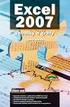 Cvičení č. 3 Název cvičení: Grafy - základní prvky a konstrukce Termín odevzdání: 16.3.2009 Cíl: Práce s tabulkami a grafy v prostředí programu Microsoft Excel Poznámka k řešení: Každý student zpracuje
Cvičení č. 3 Název cvičení: Grafy - základní prvky a konstrukce Termín odevzdání: 16.3.2009 Cíl: Práce s tabulkami a grafy v prostředí programu Microsoft Excel Poznámka k řešení: Každý student zpracuje
Časové řady - Cvičení
 Časové řady - Cvičení Příklad 2: Zobrazte měsíční časovou řadu míry nezaměstnanosti v obci Rybitví za roky 2005-2010. Příslušná data naleznete v souboru cas_rada.xlsx. Řešení: 1. Pro transformaci dat do
Časové řady - Cvičení Příklad 2: Zobrazte měsíční časovou řadu míry nezaměstnanosti v obci Rybitví za roky 2005-2010. Příslušná data naleznete v souboru cas_rada.xlsx. Řešení: 1. Pro transformaci dat do
52 nd INTERSTENO congress Cagliari, July 2019
 www.intersteno.org www.intersteno2019.org 52 nd INTERSTENO congress Cagliari, 13-19 July 2019 OPERAČNÍ SYSTÉM SOFTWARE POUŽITÝ PRO WORD PROCESSING SOUTĚŽNÍ ID A-1 A Instrukce pro soutěžící Otevřete si
www.intersteno.org www.intersteno2019.org 52 nd INTERSTENO congress Cagliari, 13-19 July 2019 OPERAČNÍ SYSTÉM SOFTWARE POUŽITÝ PRO WORD PROCESSING SOUTĚŽNÍ ID A-1 A Instrukce pro soutěžící Otevřete si
Informatika a výpočetní technika 1. Ing. Ladislav Nagy Technická univerzita v Liberci FT / KOD / 2011
 Informatika a výpočetní technika 1 Ing. Ladislav Nagy Technická univerzita v Liberci FT / KOD / 2011 Úvod Základní informace Podmínky zápočtu, docházka Pravidla chovaní v PC učebně Náplň cvičení EXCEL
Informatika a výpočetní technika 1 Ing. Ladislav Nagy Technická univerzita v Liberci FT / KOD / 2011 Úvod Základní informace Podmínky zápočtu, docházka Pravidla chovaní v PC učebně Náplň cvičení EXCEL
Excel pro začátečníky
 Excel pro začátečníky (12-14 hodin) 1. Základy práce s tabulkami (2 hodiny) Aktivní buňka Vkládání dat do buňky Řádek vzorců Oprava zapsaných údajů Pohyb po tabulce a listech Výběr oblasti Výška řádku
Excel pro začátečníky (12-14 hodin) 1. Základy práce s tabulkami (2 hodiny) Aktivní buňka Vkládání dat do buňky Řádek vzorců Oprava zapsaných údajů Pohyb po tabulce a listech Výběr oblasti Výška řádku
SERVICE ON LINE MANUÁL
 SERVICE ON LINE MANUÁL 1 Obsah 1. Přihlášení... 3 1.1 Úvodní stránka... 3 2. Zaměstnanci... 4 2.1 Hledat zaměstnance... 4 2.2 Založit uživatele... 9 2.3 Založte skříňku/oddělení... 11 2.4 Přehled objednávek...
SERVICE ON LINE MANUÁL 1 Obsah 1. Přihlášení... 3 1.1 Úvodní stránka... 3 2. Zaměstnanci... 4 2.1 Hledat zaměstnance... 4 2.2 Založit uživatele... 9 2.3 Založte skříňku/oddělení... 11 2.4 Přehled objednávek...
